概要
ここではPCとPLCの時刻を同期させるサンプルについて解説します。本サンプルではPCの時刻を取得して、PLCに書き込みます。
時刻同期アクションはPLC(タグ)へPCの時刻情報を書き込む機能です。年~秒までの情報を別々のタグに書き込み、PLC側のラダーで、書き込まれた日付情報をPLCのフォーマットに合った時刻に処理して、時刻の同期を行います。
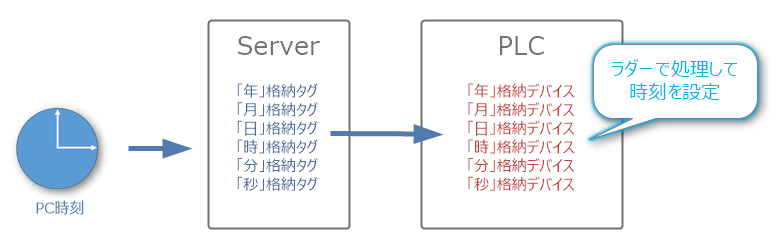
使用アクション:時刻同期アクション
この機能のサンプルは、以下からご利用頂けます。
|
時刻同期アクションは、直接PLCへ時刻を設定できないため注意が必要です。PLCはメーカや機種によって日付の設定方法やフォーマットが異なります。そのため、時刻同期アクションはタグ経由でPLCへ日付情報を書き込むところまでを行い、フォーマット調整および日付の設定はラダーなどで行うようにすることで、あらゆる状態に対応できるようになっています。 |
|
直接PLC のデバイスへ時刻情報を書き込むのではなく、一旦、仮想デバイスタグなどに目的に応じた書式で日付情報を書き込んでおき、そのタグの値をスクリプトVer2 アクションで更に加工してからPLCに書き込むという方法もあります。 |
設定手順
タグ設定
1.タグを設定します。
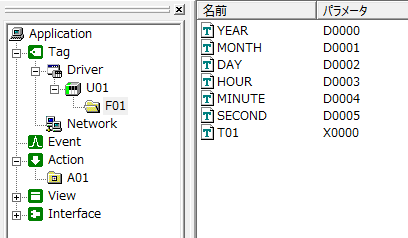
タグ名 |
アドレス |
目的 |
|---|---|---|
YEAR |
D0000 |
年を書き込むタグ |
MONTH |
D0001 |
月を書き込むタグ |
DAY |
D0002 |
日を書き込むタグ |
HOUR |
D0003 |
時を書き込むタグ |
MINUTE |
D0004 |
分を書き込むタグ |
SECOND |
D0005 |
秒をを書き込むタグ |
U01.F01.T01 |
X0000 |
アクションを実行するためのトリガとなるタグ |
アクション設定
1.時刻同期アクション「A01」を設定します。
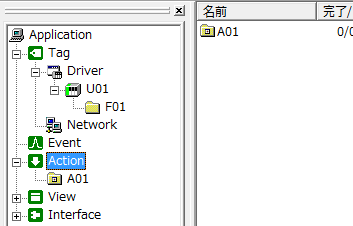
2.シャットダウンタブから、スクリーンショットの設定を行います。

•同期方法:パソコンの時刻をPLC(タグ)へ設定する
•年にチェック「U01.F01.YEAR」
•月にチェック「U01.F01.MONTH」
•日にチェック「U01.F01.DAY」
•時にチェック「U01.F01.HOUR」
•分にチェック「U01.F01.MINUTE」
•秒にチェック「U01.F01.SECOND」
イベント設定
1.アクションを実行するためのタグイベントを作成します。今回はU01.F01.T01がTRUEになったら、アクションを実行します。実行アクションは「A01」を設定します。

動作確認
アプリケーションをオンラインにしてください(黄色矢印)。オンライン後、U01.F01.T01にTRUEを書き込み、PCの時刻がタグに書き込まれることを確認してください。
このサンプルの応用
本サンプルではPCの時刻をPLCへ反映するものですが、同期方法で「PLC(タグ)の時刻をパソコンへ設定する」を選択することで、PLCの日付データを元に、PCの時刻を変更することができます。
|
PCの時刻を変更できるようにするには、管理者権限など、時刻を変更できるユーザーでログインしておく必要があります。 |